Không chỉ sử dụng Viber trên máy tính mà bạn có thể sử dụng Viber trên Android/iOS/Winphone dễ dàng, giúp bạn gọi điện, nhắn tin miễn phí trên mạng Internet. Bên cạnh việc cài đặt Viber, các bạn cần tham khảo cách sử dụng Viber trên Android/iOS/Winphone để sử dụng hiệu quả.
- Hướng dẫn sử dụng Zalo trên Android/iOS/Winphone
- Sử dụng Facebook Messenger trên Android/iOS/Winphone
- Cách sử dụng Skype trên Android/ iOS/ Winphone
- Thêm bạn Viber, Add Friend Viber, mời bạn bè sử dụng Viber
- Hướng dẫn sử dụng TeamViewer trên Android/iOS/Winphone
Ưu điểm của việc sử dụng Viber so với các công cụ VoIP khác như Skype là: không có chi phí ẩn, không yêu cầu đăng ký tài khoản, hỗ trợ danh sách liên lạc, thông báo cuộc gọi nhỡ, có thể nhận cuộc gọi bất cứ lúc nào thông qua 3G hoặc Wifi, và nhiều tính năng khác nữa.
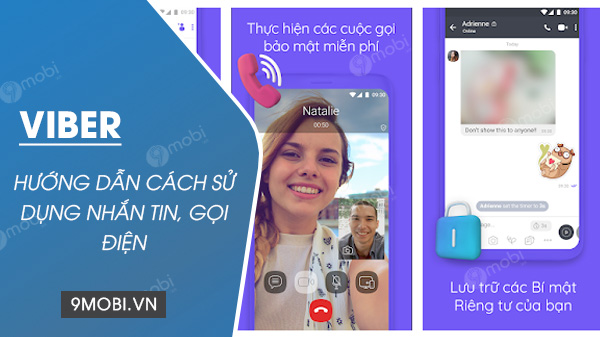
Cách sử dụng Viber để gọi điện, nhắn tin miễn phí
1. Tải và cài đặt Viber
Tùy vào thiết bị của bạn đang sử dụng bạn có thể tải Viber dành cho các hệ điều hành tại link dưới đây. Trong bài mình sẽ hướng dẫn trên thiết bị chạy Android, với các thiết bị sử dụng iOS và Windows Phone các bạn làm tương tự.
=> Link tải Viber cho iOS
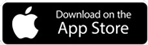
=> Link tải Viber cho Android
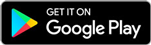
=> Link tải Viber cho Windows Phone
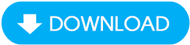
2. Đăng ký tài khoản Viber
Để sử dụng được ứng dụng gọi điện, nhắn tin miễn phí Viber thì bạn cần tạo tài khoản Viber. Cách đăng ký Viber trên điện thoại như sau:
- Bước 1: Mở ứng dụng Viber trên điện thoại, click vào "Bắt đầu ngay" (Hình 1). Tiếp đó, bạn click vào "Số điện thoại" để nhập số điện thoại rồi click vào "Tiếp tục" (Hình 2).
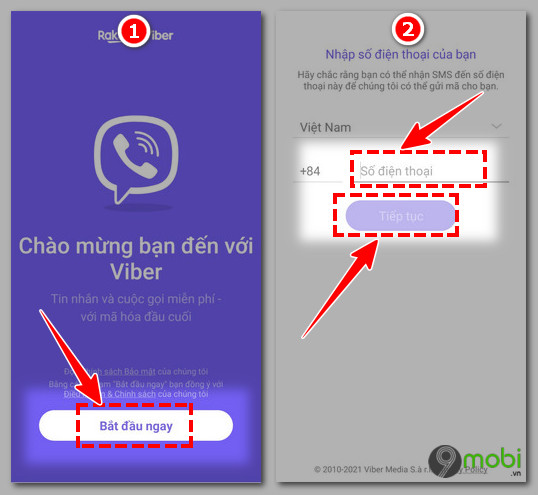
- Bước 2: Bạn click vào "Có" (Hình 3) khi Viber hỏi "Đây là số điện thoại của bạn". Tiếp đó, viber sẽ đưa ra câu hỏi như truy cập vào danh bạ của bạn, truy cập vào nhật ký cuộc gọi điện thoại, tùy vào nhu cầu của bạn mà bạn lick vào "Cho phép" hoặc "Từ chối". Sau đó, bạn điền thông tin vào ô như Họ tên, ngày sinh, Gmail rồi click vào dấu tích nền tím (Hình 4).
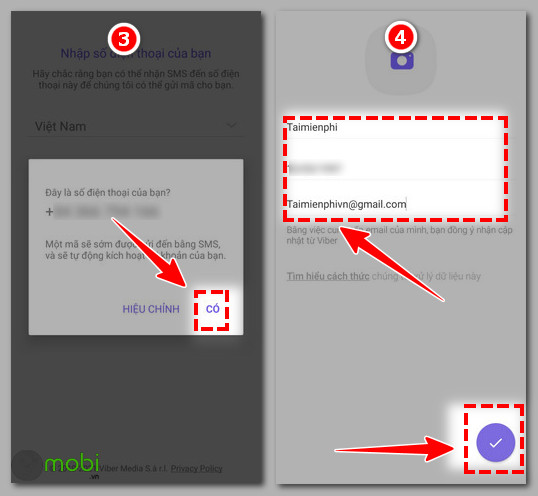
- Bước 3: Viber tiếp tục hiện các câu hỏi để bạn lựa chọn như cho phép thực hiện và quản lý cuộc gọi, chụp ảnh và quay video ... lựa chọn, bạn cũng lựa chọn "Cho phép" hoặc "Từ chối" tùy vào nhu cầu. Sau khi bạn click xong, có nghĩa bạn đã truy cập được vào và sử dụng được Viber.
3. Sử dụng Viber
Giao diện chat của viber rất đơn giản và dễ sử dụng dù cho bạn là người mới bắt đầu. Được chia làm 2 tab trên dưới, gồm các mục chính như: Tin nhắn chat, danh bạ Viber, lịch sử chat và gọi điện, tìm kiếm, gọi điện....

3.1. Chat trên Viber
Chat trên Viber cũng là một trong những tính năng cũng được đánh giá cao và tiện dùng. Tại giao diện chính bạn kích vào biểu tượng chat (Hình 1) sau đó nhập tên tài khoản Viber muốn chat, hoặc có thể tìm tài khoản chat vào qua danh bạ (Hình 2). Tiếp đó, bạn click vào phía dưới giao diện để soạn tin hoặc gửi dán nhãn (Hình 3).
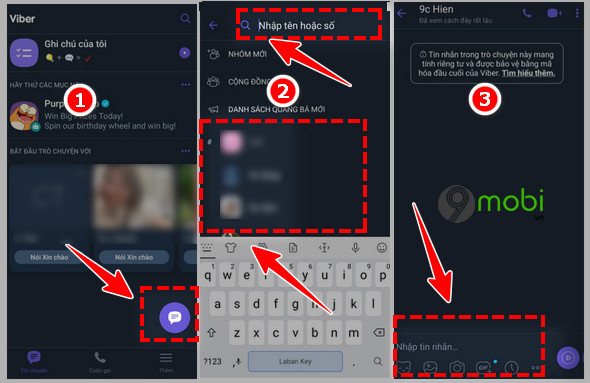
Viber cung cấp cho người sử dùng giao diên chat đẹp và trực quan gồm nhiều icon emotion ngộ nghĩnh. Bạn có thể gửi ảnh, video, địa điểm, và gửi cả đoạn audio thoại ngắn.
3.2. Gọi điện trên Viber
Bên cạnh nhắn tin/chat trên Viber, bạn có thể gọi điện thoại cho mọi người cũng đang sử dụng Viber và online giống như bạn bằng cách sau đây. Trên giao diện Viber, bạn click vào biểu tượng điện thoại (Hình 1). Tiếp đó, bạn click vào tên trong danh bạ hoặc click vào biểu tượng ở 7 chấm ở góc dưới bên phải màn hình (Hình 2) để bấm số gọi. Nếu click vào góc dưới bên phải thì bạn sẽ nhập số vào như hình (3). Sau đó làm như yêu cầu là bạn có thể gọi được.
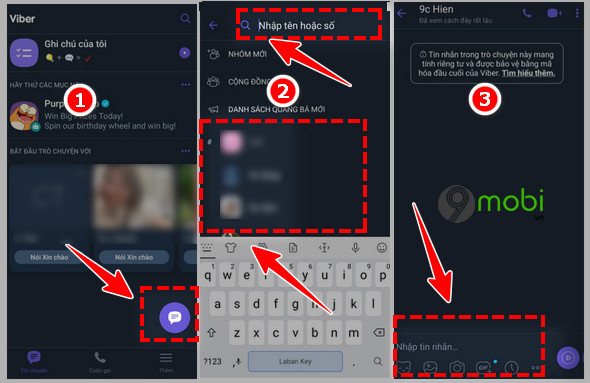
https://9mobi.vn/su-dung-viber-tren-android-ios-winphone-493n.aspx
Hiện nay, hơn 200 triệu người dùng trên toàn thế giới đã sử dụng Viber để gọi điện, nhắn tin và gửi ảnh. Một con số không hề nhỏ, ứng dụng này sẽ không thể thiếu với những người hay có nhu cầu nhắn tin và gọi điện thường xuyên. Qua bài hướng dẫn này, mình hi vọng sẽ giúp các bạn hiểu hơn về cách sử dụng Viber và có thể sẵn sàng cài đặt và sử dụng ngay bây giờ.